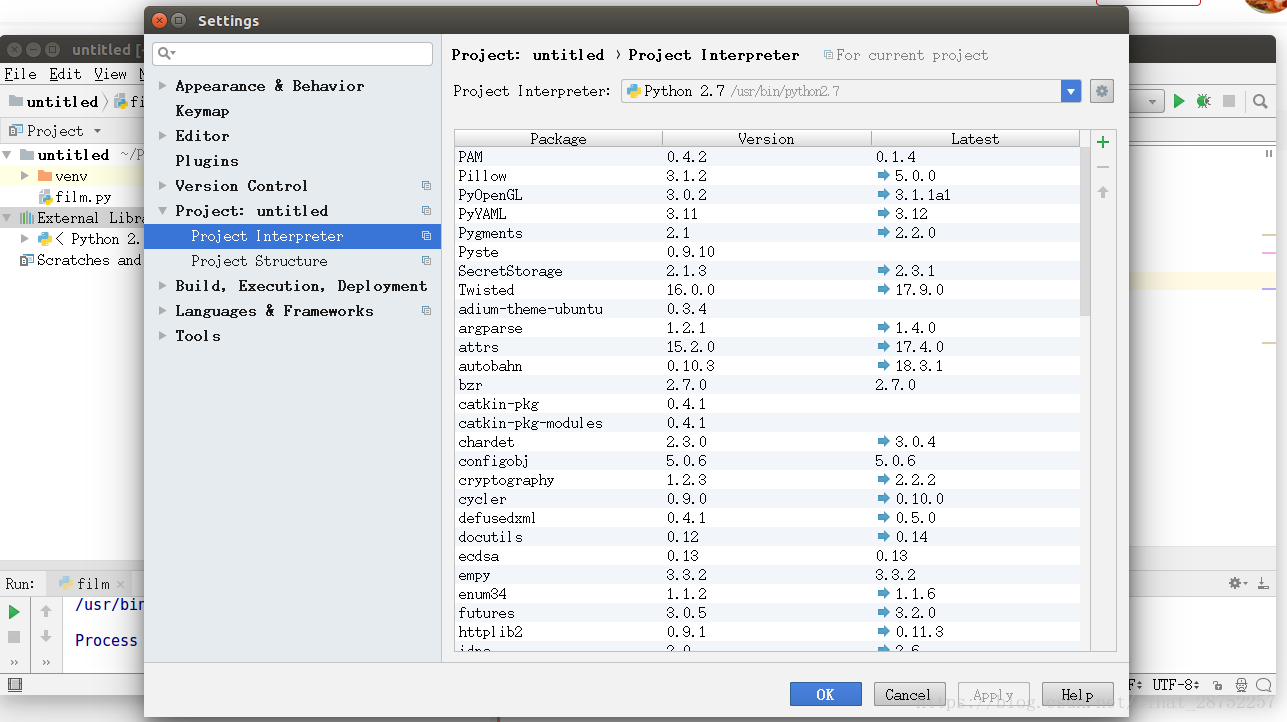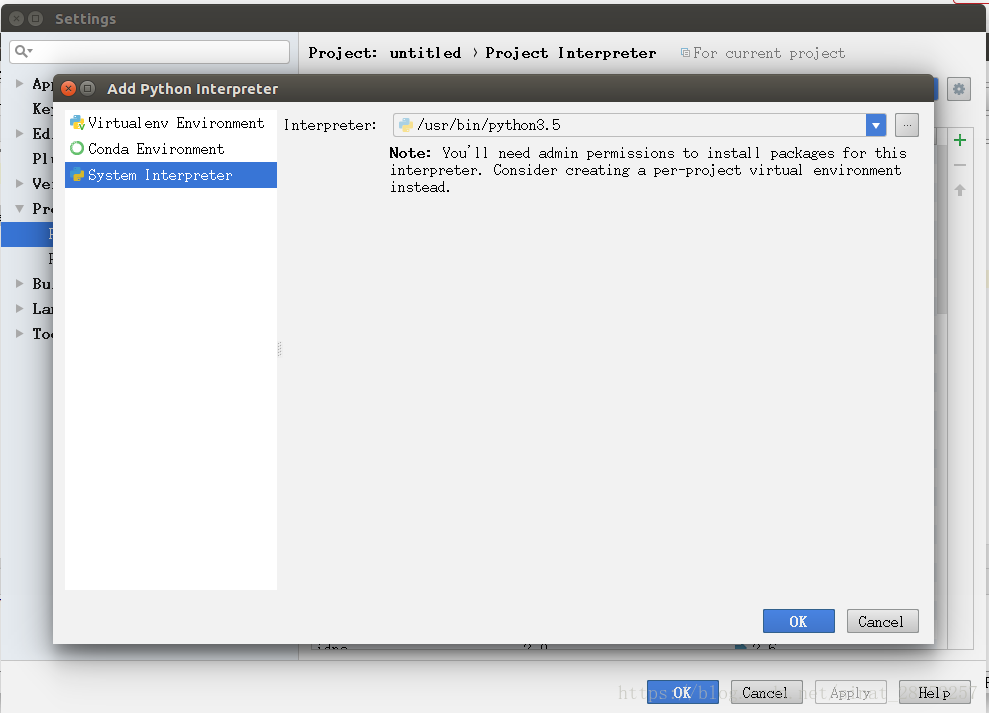1. 下载安装包
在PyCharm官网下载
链接:https://www.jetbrains.com/pycharm/download/#section=linux
选择平台为Linux,可以看到当前最新版本,这里是pycharm-community-2018.1
分为Professional版和Community版,Community版收费,选择下载之。
2. 解压、安装
下载完成后,找到所在文件夹,提取(解压),将解压得到的文件夹复制到home目录。
点开文件夹,看到Install-Linux-tar.txt文件,就是安装说明。下面按照该txt文件说明开始安装
打开终端,cd到pycharm-community-2018.1/bin 文件夹下
输入“sh ./pycharm.sh” 开始安装,进行相应的配置,完毕。
3. 设置快捷启动方式
在Ubuntu下,每次都要找到 pycharm.sh所在的文件夹,执行./pycharm.sh,非常麻烦。最好能创建一个快捷方式。
Ubuntu的快捷方式都放在/usr/share/applications,首先在该目录下创建一个Pycharm.desktop
启用root权限,新打开一个终端,键入sudo -i
输入密码即可
再键入:
sudo gedit /usr/share/applications/Pycharm.desktop
然后在打开的文档中输入以下内容,注意Exec和Icon需要找到正确的路径
[Desktop Entry]
Type=Application
Name=Pycharm
GenericName=Pycharm3
Comment=Pycharm3:The Python IDE
Exec=”/XXX/pycharm-community-2018.1/bin/pycharm.sh” %f
Icon=/XXX/pycharm-community-2018.1/bin/pycharm.png
Terminal=pycharm
Categories=Pycharm;
然后再到/usr/share/applications中找到相应的启动,进入后锁定到启动器即可。
4.配置python版本
file->settings->Project->Project Interpreter
点击右边小齿轮->add->system Interpreter,选择相应的python版本即可